Jak dodać lokalne radio do Windows 7 Media Center
Microsoft Windows 8 Vindovs 7 Centrum Mediów Windows / / March 19, 2020
Jeśli masz tuner FM dołączony do karty tunera TV w systemie Windows, możesz skonfigurować lokalne radio FM w Windows 7 Media Center. Jeśli jesteś entuzjastą programu Windows Media Center lub dopiero zaczynasz z nim korzystać, oto jak go dodać.
Jeśli masz tuner FM dołączony do karty tunera TV w systemie Windows, możesz skonfigurować lokalne radio FM w Windows 7 Media Center. Jeśli jesteś Entuzjasta Windows Media Centerlub dopiero zaczynasz z tym, oto jak go dodać.
Oczywiście potrzebujesz karty tunera FM. Zazwyczaj są one dołączone do wewnętrznych lub zewnętrznych kart tunera telewizyjnego. Nie ma wiele do skonfigurowania. Po prostu podłącz i zawieś mały przewód antenowy w miejscu, w którym uzyskasz dobry odbiór.
Tutaj używam Hauppauge WinTV-PVR-150MCE PVR.

Skonfiguruj radio FM i ustawienia wstępne w programie Windows Media Center
Uwaga: Działa to również w systemie Windows 8 Consumer Preview.
Najpierw uruchom Windows Media Center iz menu głównego przewiń do Muzyka >> Radio i wybierz go.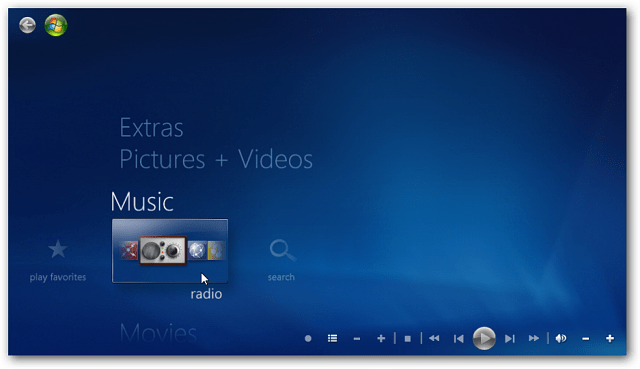
Następnie w obszarze źródeł kliknij ikonę Radio FM.
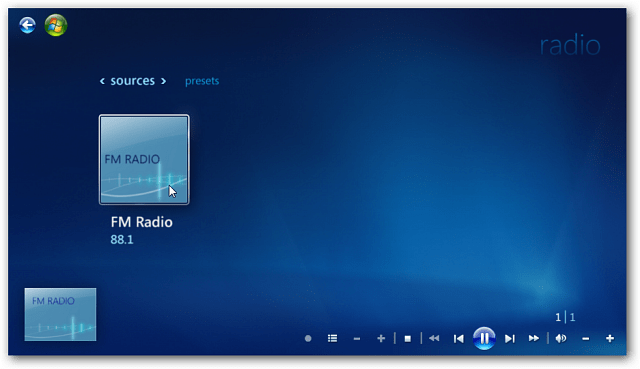
Teraz dostrój się do konkretnej stacji w Twojej okolicy lub po prostu wyszukaj. Gdy znajdziesz stację, którą chcesz zapisać jako Preset, pozwól jej odtworzyć i kliknij przycisk Zapisz jako Preset.
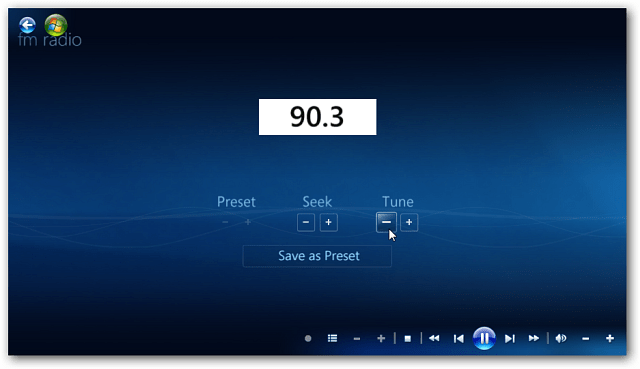
Wpisz nazwę stacji w polu Nazwa. Zauważ, że ikona stacji radiowej wyświetla wpisywane słowa.
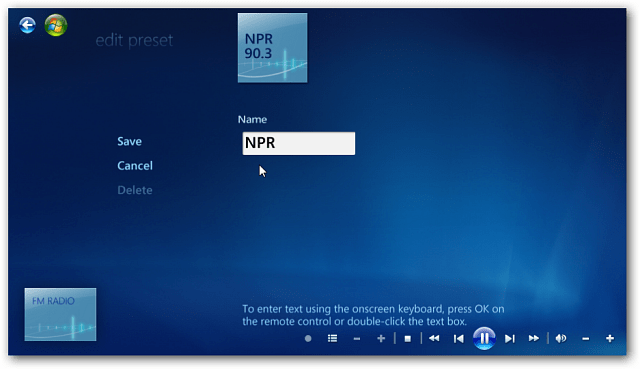
Teraz kliknij przycisk Zapisz, aby zapisać stację jako Preset. Zrób to dla każdej stacji, którą chcesz zachować jako Preset.
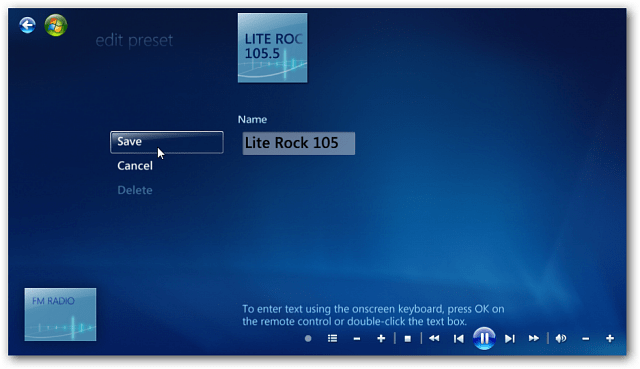
Po zakończeniu przejdź do pozycji Presety i przewiń stacje, których chcesz słuchać.
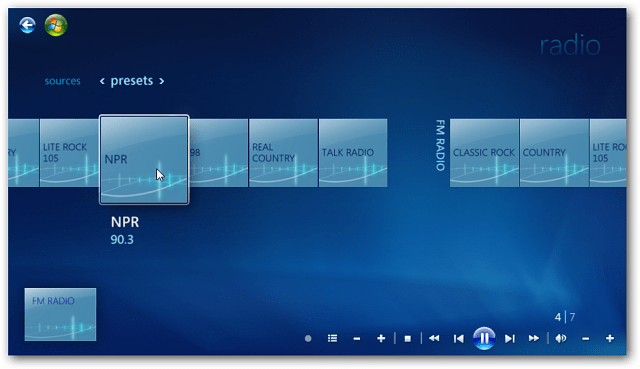
To wszystko. Wiele osób lubi przesyłać strumieniowo swoją muzykę i inne radio przez Internet. Z różnymi usługami, takimi jak Spotify i mój ulubiony MOG. Ale czasami chcesz słuchać lokalnego radia. Przy odpowiednim sprzęcie i systemie Windows 7 Media Center jest to łatwe.
Jeśli masz zestaw kina domowego, możesz wysyłać stacje przez odbiornik stereo i cieszyć się lokalnym radiem głośno i dumnie. Groovy!
